Запустите приложение реального времени с помощью сгенерированного кода, чтобы наблюдать поведение модели в реальном времени. Эта процедура использует Simulink® модели slrt_ex_osc_rt. Чтобы открыть модель, в Командном Окне MATLAB, введите:
open_system(fullfile(matlabroot, 'toolbox', 'slrealtime', ... 'examples', 'slrt_ex_osc_rt'))
Вы, должно быть, уже завершили шаги в разделе Подготовка приложении реального времени при помощи языка MATLAB. В модели выберите сигнал выхода и отметьте сигнал для регистрации данных в Данные моделирования Inspector.
Этот пример использует функции в Командном Окне MATLAB, чтобы запустить и остановить приложение реального времени. Для получения дополнительной информации смотрите Target функции объекта.
Запуск целевого компьютера.
На целевом компьютере отображается сеанс 1 (по умолчанию) и монитор состояния целевого компьютера.
Откройте Данные моделирования Inspector. В Командном Окне MATLAB введите:
Simulink.sdi.view
Запустите приложение реального времени. В Командном Окне MATLAB введите:
start(tg)
Обратите внимание, что приложение реального времени начинает работать на целевом компьютере. Монитор состояния отображает информацию во время выполнения приложения реального времени. Данные моделирования Inspector отображают данные о сигнале.
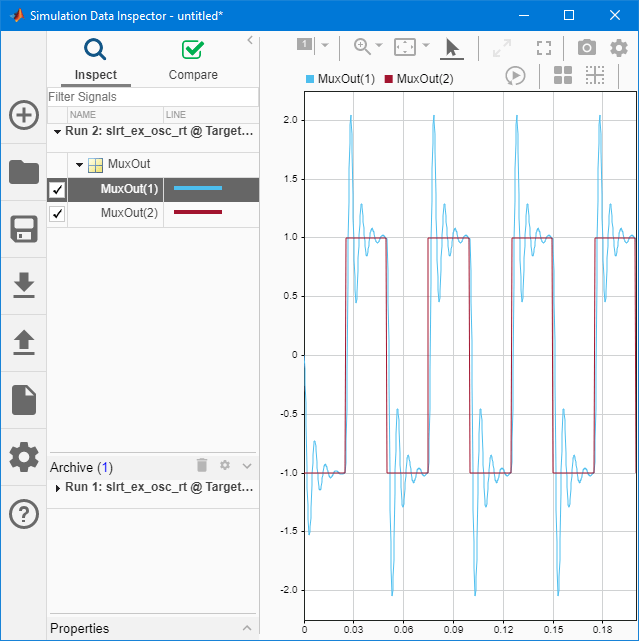
Остановите приложение реального времени. В Командном окне введите:
stop(tg)
Контроль состояния событий в Target установите прослушиватель для событий объекта.
Чтобы просмотреть монитор состояния с компьютера разработчика, можно использовать PuTTY, чтобы открыть SSH-клиент и запустить приложение монитора состояния /usr/target/bin/statusmonitor на целевом компьютере.
Дополнительные сведения см. в разделе Монитор состояния целевого компьютера.